Manual de uso de MainStage
- Te damos la bienvenida
-
- Introducción al modo de edición
-
- Seleccionar patches y sets en la lista de patches
- Copiar, pegar y eliminar patches
- Reorganizar y mover patches en la lista de patches
- Añadir y renombrar patches
- Crear un patch a partir de varios patches
-
- Introducción al inspector de ajustes de patch
- Seleccionar ajustes de patch en la biblioteca de patches
- Ajustar el compás de patches
- Cambiar el tempo al seleccionar un patch
- Ajustar los números de banco y los cambios de programa
- Diferir los cambios de patch
- Silenciar instantáneamente el patch anterior
- Cambiar iconos de patch
- Transponer el tono de las notas entrantes para un patch
- Cambiar la afinación de un patch
- Añadir notas de texto a un patch
-
- Introducción a los canales
- Añadir un canal
- Cambiar el ajuste de un canal
- Configurar componentes de canal
- Mostrar los canales de flujo de señal
- Ocultar el canal del metrónomo
- Crear un alias de un canal
- Añadir un bus de patch
- Ajustar las posiciones de panorámica o balance de los canales
- Ajustar los niveles de volumen de los canales
- Silenciar y aislar canales
- Usar varias salidas de instrumento
- Usar instrumentos MIDI externos
- Reorganizar canales
- Eliminar canales
-
- Introducción al inspector de canales
- Seleccionar ajustes de canal
- Renombrar canales
- Cambiar los colores del canal
- Cambiar los iconos del canal
- Usar la protección de retroalimentación con canales
- Ajustar la entrada de teclado de un canal de instrumento de software
- Transponer instrumentos de software individuales
- Filtrar mensajes MIDI
- Escalar la velocidad del canal
- Ajustar un canal de modo que ignore Hermode Tuning
- Anular intervalos de teclas a nivel de concierto y set
- Añadir notas de texto a un canal en el inspector de canales
- Direccionar audio por medio de efectos de envío
-
- Introducción al inspector del control de pantalla
- Reemplazar etiquetas de parámetro
- Seleccionar colores personalizados para controles de pantalla
- Cambiar el aspecto del fondo o del control de pantalla agrupado
- Ajustar controles de pantalla de modo que muestren el valor de hardware
- Ajustar el comportamiento de cambio de parámetro para controles de pantalla
- Ajustar el comportamiento de correspondencia de hardware para controles de pantalla
- Restablecer y comparar los cambios de un patch
- Anular asociaciones en el nivel de concierto y set
-
- Introducción a la asociación de controles de pantalla
- Asociar a parámetros de canal y módulo
- Asociar controles de pantalla a acciones
- Asociar un control de pantalla a varios parámetros
- Usar controles de pantalla para mostrar páginas de un documento PDF
- Editar el valor guardado de un parámetro asociado
- Establecer pads de percusión o botones para usar la velocidad de nota
- Asignar controles de pantalla a todos los canales de un patch
- Deshacer las asociaciones de un parámetro de control de pantalla
- Eliminar asociaciones de controles de pantalla
- Trabajar con gráficos
- Crear transformaciones de controlador
- Compartir patches y sets entre conciertos
- Grabar la salida de audio de un concierto
-
- Introducción a los conciertos
- Crear un concierto
- Abrir y cerrar conciertos
- Guardar conciertos
- Cómo afecta el guardado a los valores de los parámetros
- Limpiar conciertos
- Consolidar componentes en un concierto
- Cambiar el nombre del concierto actual
-
- Introducción al inspector de ajustes del concierto
- Definir el direccionamiento MIDI a los canales
- Transponer el tono de las notas entrantes para un concierto
- Definir la fuente de los mensajes de cambio de programa
- Enviar cambios de programa sin usar a canales
- Ajustar el compás de un concierto
- Cambiar la afinación de un concierto
- Ajustar la ley de panoramización de un concierto
- Añadir notas de texto a un concierto
- Controlar el metrónomo
- Silenciar notas MIDI
- Silenciar la salida de audio
-
- Introducción al modo de diseño
-
- Introducción a la edición de parámetros de controles de pantalla
- Elevar y estampar parámetros de controles de pantalla
- Restablecer los parámetros de los controles de pantalla
- Parámetros comunes de controles de pantalla
- Parámetros de controles de pantalla de teclado
- Parámetros de controles de pantalla de actividad MIDI
- Parámetros de controles de pantalla de pad de percusión
- Parámetros de controles de pantalla de onda
- Parámetros de controles de pantalla de selector
- Parámetros de controles de pantalla de texto
- Parámetros de controles de pantalla de fondo
- Cómo pasa MainStage los mensajes MIDI
- Exportar e importar diseños
- Cambiar las proporciones de un diseño
-
- Antes de actuar en directo
- Usar el modo de interpretación
- Controles de pantalla durante la interpretación
- Cambios de tempo durante la interpretación
- Consejos de interpretación con controladores de teclado
- Consejos de interpretación con guitarras y otros instrumentos
- Afinar guitarras y otros instrumentos con el afinador
- El módulo Playback durante la interpretación
- Grabar tus interpretaciones
- Tras la interpretación
- Consejos para configuraciones de hardware complejas
-
- Introducción a las funciones rápidas de teclado y sets de comandos
-
- Funciones rápidas de teclado de concierto y diseño
- Funciones rápidas de teclado de patches y sets (modo de edición)
- Funciones rápidas de teclado de edición
- Funciones rápidas de teclado de acción
- Funciones rápidas de teclado de asignación de parámetros (modo de edición)
- Funciones rápidas de teclado de canales (modo de edición)
- Funciones rápidas de teclado de controles de pantalla (modo de diseño)
- Funciones rápidas de teclado de “Interpretar en pantalla completa”
- Funciones rápidas de teclado de ventana y visualización
- Funciones rápidas de teclado de ayuda y soporte
-
-
- Introducción a amplificadores y pedales
-
- Introducción a Bass Amp Designer
- Modelos de amplificadores de bajo
- Modelos de caja de bajo
- Crear un combo personalizado
- Flujo de la señal
- Flujo de la señal del preamplificador
- Usar la caja de inyección directa
- Controles del amplificador
- Introducción a los efectos de Bass Amp Designer
- EQ
- Compressor
- Ecualizador gráfico
- Ecualizador paramétrico
- Parámetros de micrófono
-
- Introducción a los efectos de retardo
- Controles de Echo
-
- Introducción al loop
- Añadir una instancia de Loop
- Interfaz de Loop
- Área de visualización de onda de Loop
- Controles de transporte y función de Loop
- Área de visualización de información de Loop
- Parámetros Sincronizar, “Ajustar a” y “Reproducir desde” de Loop
- Usar las funciones de grupo de Loop
- Menú Acción de Loop
- Controles de Sample Delay
- Controles de Stereo Delay
- Controles de Tape Delay
-
- Introducción a los efectos de filtro
-
- Introducción a EVOC 20 TrackOscillator
- Introducción a vocoder
- Interfaz de EVOC 20 TrackOscillator
- Controles de Analysis In
- Controles de detección U/V
- Controles de Synthesis In
- Controles del oscilador de seguimiento
- Controles de tono del oscilador de seguimiento
- Controles de Formant Filter
- Controles de modulación
- Controles de salida
- Parámetros ampliados
-
- Usar módulos MIDI
-
- Introducción a Arpegiador
- Parámetros de control del Arpegiador
- Introducción a los parámetros de orden de notas
- Variaciones del orden de las notas
- Inversiones del orden de las notas
- Introducción a los parámetros de patrón del Arpegiador
- Utilizar el modo Live
- Utilizar el modo Grid
- Parámetros de opciones del Arpegiador
- Parámetros de teclado de Arpegiador
- Usar los parámetros de teclado
- Asignar controladores
- Controles de Modifier
- Controles de “Note Repeater”
- Controles de Randomizer
-
- Usar Scripter
- Usar el editor de scripts
- Introducción a la API Scripter
- Introducción a las funciones de procesamiento de MIDI
- Función HandleMIDI
- Función ProcessMIDI
- Función GetParameter
- Función SetParameter
- Función ParameterChanged
- Función Reset
- Introducción a los objetos JavaScript
- Usar el objeto Event de JavaScript
- Usar el objeto TimingInfo de JavaScript
- Utilizar el objeto Trace
- Utilizar la propiedad beatPos del evento MIDI
- Usar el objeto MIDI de JavaScript
- Crear controles Scripter
- Controles Transposer
-
-
- Visión general de Alchemy
- Visión general de la interfaz de Alchemy
- Barra de nombre de Alchemy
- Ubicaciones de los archivos de Alchemy
-
- Visión general de las fuentes de origen de Alchemy
- Controles maestros de origen
- Explorador de importación
- Controles de subpágina de origen
- Controles del filtro de origen
- Consejos de uso de los filtros de origen
- Introducción a los elementos de origen
- Controles del elemento aditivo
- Efectos del elemento aditivo
- Controles del elemento espectral
- Efectos del elemento espectral
- Controles de corrección del tono
- Controles de Formant Filter
- Controles del elemento granular
- Controles del elemento sampler
- Controles del elemento VA
- Modo unísono amplio
- Técnicas de modulación de origen
- Controles de transformación
-
- Visión general de la ventana de edición de orígenes de Alchemy
- Controles globales del inspector
- Controles de grupo del inspector
- Controles de zona del inspector
- Editor del mapa de teclas
- Editor de ondas de zona
- Visión general de la ventana de edición Additive
- Pantalla “Partial bar”
- Controles de “Partial envelope”
- Ventana de edición Spectral
- Sección de voz maestra de Alchemy
-
- Visión general de la modulación de Alchemy
- Controles del rack de modulación
- Controles de LFO
- Controles de envolventes AHDSR
- Controles de envolventes con segmentos múltiples
- Secuenciador
- Parámetros de seguidor de envolvente
- Parámetros de ModMap
- Moduladores de control de MIDI
- Moduladores de propiedades de nota
- Moduladores de control de interpretación
- Parámetros ampliados de Alchemy
-
- Introducción a ES2
- Introducción a la interfaz de ES2
-
- Introducción a los parámetros de oscilador
- Ondas básicas del oscilador
- Utilizar la modulación de ancho de pulso
- Usar la modulación de frecuencia
- Utilizar la modulación en anillo
- Utilizar las ondas Digiwave
- Utilizar el generador de ruido
- Desafinar osciladores analógicos
- Estiramiento de afinación
- Equilibrar los niveles de los osciladores
- Ajustar los puntos iniciales de los osciladores
- Sincronizar los osciladores
-
- Introducción a la modulación de ES2
- Utilizar los LFO
- Utilizar la envolvente vectorial
-
- Utilizar puntos de la envolvente vectorial
- Utilizar los puntos de solo y sostenimiento de la envolvente vectorial
- Configurar los loops de la envolvente vectorial
- Comportamiento de liberación en la envolvente vectorial
- Formas de transición de puntos en la envolvente vectorial
- Ajustar los tiempos de la envolvente vectorial
- Utilizar el escalado de tiempo en la envolvente vectorial
- Utilizar el menú de función rápida de la envolvente vectorial
- Utilizar la superficie plana
- Referencia de fuentes de modulación
- Referencia de fuentes de modulación de vía
- Controles del procesador de efectos integrados de ES2
- Parámetros ampliados
-
-
- Introducción al módulo Playback
- Añadir un módulo Playback
- Interfaz Reproducción
- Usar el área de visualización de ondas de Reproducción
- Botones de transporte y función de Reproducción
- Área de visualización de información de Reproducción
- Parámetros “Sincronizar”, “Ajustar a” y “Reproducir desde” de Reproducción
- Usar las funciones de grupo de Reproducción
- Usar el menú Acción y el campo Archivo de Reproducción
- Usar marcadores con el módulo Playback
-
- Introducción a Quick Sampler
- Añadir audio a Quick Sampler
- Visualización de onda de Quick Sampler
- Utilizar Flex en Quick Sampler
- Controles de Pitch de Quick Sampler
- Controles de Filter de Quick Sampler
- Tipos de filtro de Quick Sampler
- Controles de Amp de Quick Sampler
- Parámetros ampliados de Quick Sampler
-
- Introducción a Sample Alchemy
- Introducción a la interfaz
- Añadir material fuente
- Modo de edición
- Modos de reproducción
- Introducción a las fuentes
- Modos de síntesis
- Controles del efecto granular
- Efectos aditivos
- Controles de los efectos aditivos
- Efecto Spectral
- Controles de los efectos espectrales
- Módulo Filter
- Filtros de paso bajo, paso de banda y paso alto
- Filtro “Comb PM”
- Filtro Downsampler
- Filtro FM
- Generadores de envolventes
- Mod Matrix
- Direccionamiento de la modulación
- Modo de movimiento
- Modo de acortamiento
- Menú Más
-
- Introducción a Sampler
- Cargar y guardar instrumentos en Sampler
-
- Introducción a los paneles Mapping y Zone de Sampler
- Usar el editor de asociaciones de teclas
- Usar la vista de grupo
- Realizar selecciones avanzadas de grupos
- Aplicar un fundido entre grupos de sample
- Usar la vista de zona
- Usar los comandos del menú del panel Mapping
- Usar el panel Zone
- Sincronizar audio con Flex
- Gestión de articulaciones de Sampler
- Gestión de la memoria de Sampler
- Parámetros ampliados de Sampler
-
- Introducción a Sculpture
- Interfaz de Sculpture
- Parámetros de tipo Global
- Parámetros de envolvente de amplitud
- Utilizar Waveshaper
- Parámetros de filtro
- Parámetros de salida
- Definir controladores MIDI
- Parámetros ampliados
-
- Studio Piano
-
- Introducción a Ultrabeat
- Interfaz de Ultrabeat
- Introducción a la sección Synthesizer
-
- Introducción a los osciladores
- Modo de oscilador de fase del oscilador 1
- Utilizar el modo FM del oscilador 1
- Modo de cadena lateral del oscilador 1
- Modo de oscilador de fase del oscilador 2
- Características de la onda
- Utilizar el modo de sample del oscilador 2
- Utilizar el modo de modelo del oscilador 2
- Controles del modulador en anillo
- Controles del generador de ruido
- Controles de selección de filtro
- Controles del circuito de distorsión
-
- Introducción a las nociones básicas sobre los sintetizadores
- Aspectos básicos de los sintetizadores
-
- Introducción a otros métodos de síntesis
- Síntesis basada en samples
- Síntesis de la modulación de frecuencia (FM)
- Síntesis del modelado de componentes
- Síntesis de tabla de ondas, vectores y LA (aritmética lineal)
- Síntesis aditiva
- Síntesis espectral
- Resíntesis
- Síntesis de distorsión de fase
- Síntesis granular
- Copyright

Introducción a los canales en MainStage
Los canales son los ladrillos con los que se construyen los patches. Contienen los instrumentos y efectos de los sonidos que se utilizan en la interpretación. Los canales de MainStage utilizan la misma interfaz de canal que muchas aplicaciones DAW y de mezcla. Estas son las funciones principales de los canales de MainStage:
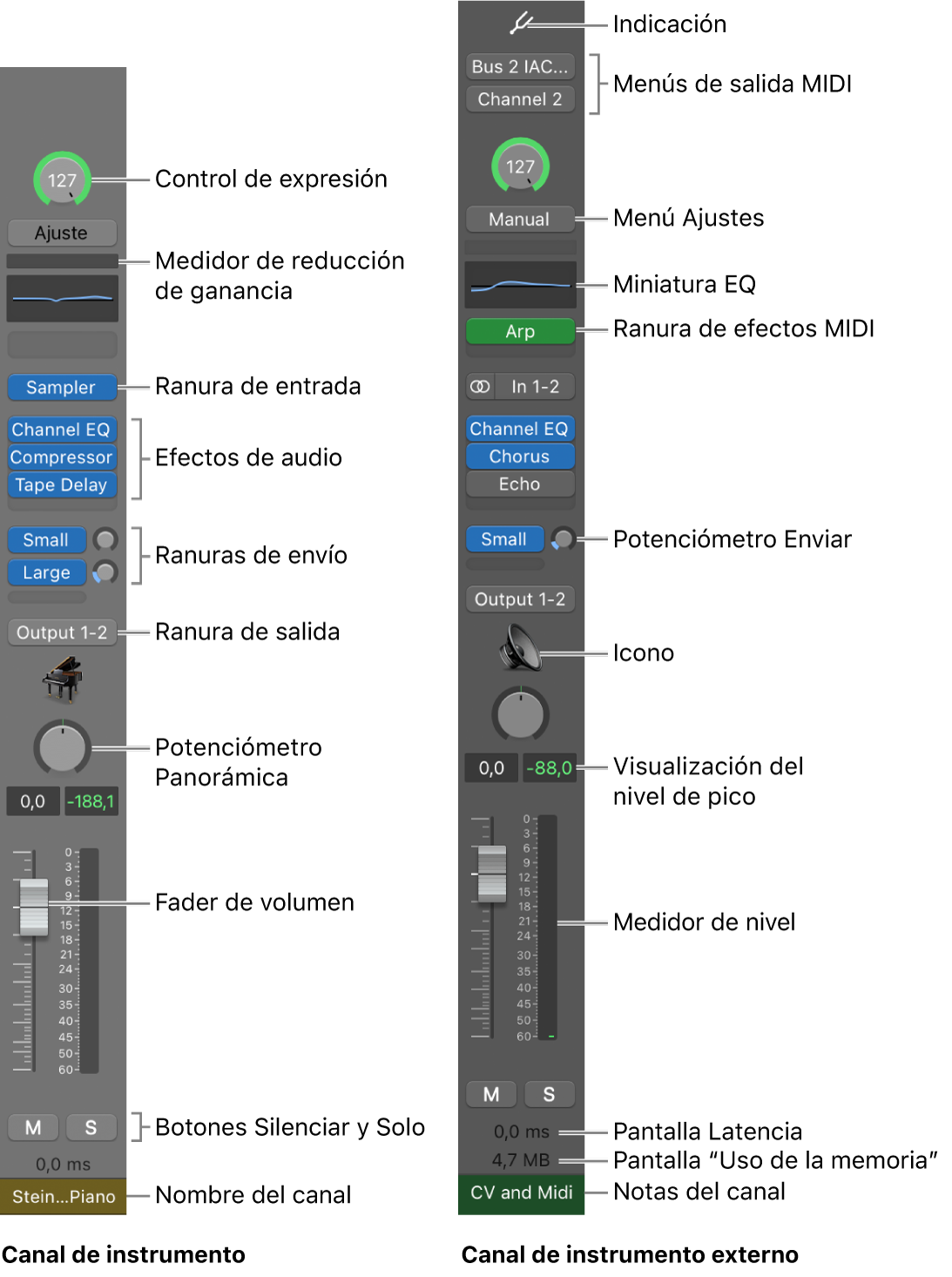
Indicaciones: Estos iconos indican el tipo de canal para una fácil identificación. MainStage utiliza estas indicaciones para identificar los canales:
Metrónomo:
 El canal del metrónomo.
El canal del metrónomo.Afinador:
 El canal de audio al que se aplica el afinador.
El canal de audio al que se aplica el afinador.Alias:
 Un canal de audio o instrumento de software que es un alias de otro canal. La indicación del alias de un canal de audio es azul. Si se trata de un canal de instrumento de software, es verde. Consulta Crear un alias de un canal en MainStage para obtener más información acerca de los alias.
Un canal de audio o instrumento de software que es un alias de otro canal. La indicación del alias de un canal de audio es azul. Si se trata de un canal de instrumento de software, es verde. Consulta Crear un alias de un canal en MainStage para obtener más información acerca de los alias.Principal de alias:
 Indica que el canal es el canal principal de uno o más canales de alias.
Indica que el canal es el canal principal de uno o más canales de alias.Concierto:
 Indica que este canal es un canal de flujo de señal a nivel de concierto disponible para varios patches.
Indica que este canal es un canal de flujo de señal a nivel de concierto disponible para varios patches.
Menús “Salida MIDI”: Estos menús desplegables te permiten seleccionar el puerto de salida MIDI y el canal por los que enviar datos MIDI al instrumento externo.
Control de expresión: Te permite ajustar rápidamente el valor de expresión del canal.
Menú Ajustes: Te permite cargar y guardar toda la configuración de direccionamiento de un solo canal, incluidos todos los módulos y ajustes cargados.
Miniatura EQ: Te permite añadir un efecto EQ para esculpir el sonido de la señal de canal antes de aplicar otros efectos.
Ranuras para módulos MIDI: Te permiten insertar módulos MIDI en canales de instrumento.
Ranura de entrada: Define el origen de entrada del canal. En función del tipo de canal, puede ser una entrada física, un bus o un módulo de instrumento de software (en este caso, también se conoce como ranura de instrumento).
Ranuras de efectos: Te permiten insertar módulos en canales de audio, instrumento, auxiliares y de salida.
Ranuras de envío: Te permiten direccionar la señal de un canal a un canal auxiliar. Normalmente, los envíos se utilizan para aplicar los mismos efectos a varias señales.
Potenciómetro de nivel de envío: Controla la cantidad de señal enviada a un canal auxiliar. Este potenciómetro aparece cuando se activa una ranura Envío.
Ranura de salida: Define la ruta de salida del canal. Puedes ser una salida física o un bus.
Icono: Cada canal incluye un icono por omisión, pero puedes seleccionar iconos exclusivos para distinguirlos. Consulta Cambiar los iconos del canal en MainStage para obtener más información al respecto.
Botón de panorámica/balance: En un canal mono, el potenciómetro de panorámica/equilibrio controla la posición de la señal en la imagen estéreo. En un canal estéreo, controla el nivel relativo de las señales izquierda y derecha en sus salidas.
Fader de volumen: Define el volumen de reproducción de un canal.
Visualización del nivel de pico: Se actualiza durante la reproducción para mostrar el nivel de pico máximo alcanzado.
Medidor de nivel: Muestra el nivel de reproducción de un canal.
Botón Silenciar: Silencia o activa el audio del canal.
Botón Solo: Aísla y anula el aislamiento de un canal.
Pantalla Latencia: Muestra cuánto tiempo se tarda en procesar el canal.
Pantalla “Uso de la memoria”: Muestra cuánta RAM usa cada canal.
Nombre de canal: Muestra el nombre que asigne al canal.
Notas de canal: Si se selecciona esta opción, aparece un campo de texto en blanco en la parte inferior de cada canal. Haz doble clic en este campo de texto para escribir notas. El espacio es limitado, así que sé breve. Si necesitas más espacio para notas, usa la pestaña Notas en el inspector de canales. Consulta Notas.
Con MainStage, puedes utilizar canales de audio, de instrumentos de software y auxiliares (aux) en los patches y sets, y también en el nivel de concierto. También puedes utilizar patches de instrumentos externos para “reproducir” dispositivos de hardware externos. Puedes ajustar el nivel de volumen por medio del fader Volumen, ajustar la posición panorámica por medio del potenciómetro Pan y silenciar o aislar el canal por medio de los botones Silenciar y Solo.
Un concierto de MainStage puede tener un máximo de 1023 canales de instrumentos de software, 267 canales de audio, 256 canales de instrumentos externos y 256 canales auxiliares (aux).
Puedes añadir efectos usando las ranuras de inserción, enviar la señal a un canal auxiliar (aux) usando las ranuras de envío y seleccionar una entrada distinta desde la ranura de salida. En el caso de los canales de audio, puedes cambiar el formato entre mono y estéreo usando el botón Formato. En los canales de instrumento de software, puedes cambiar el instrumento usando la ranura de instrumento. También puedes seleccionar, copiar y guardar ajustes de canal, seleccionar un tipo de canal distinto o restaurar el canal en el menú Ajustes.
Los canales auxiliares pueden utilizarse para direccionar una señal a varios destinos y como canales de destino adicionales para instrumentos multisalida. Normalmente, crearás canales auxiliares a medida que los vayas necesitando. Hay tres formas de hacerlo:
Se crea automáticamente un canal auxiliar cuando se realiza una asignación de envío desde un canal, salvo cuando el bus seleccionado ya se está utilizando.
Cuando un instrumento multisalida como el Sampler se inserta en un canal de instrumento, varias asignaciones de canal auxiliar se realizan “entre bambalinas”. A continuación, deberás crear el número necesario de canales auxiliares haciendo clic en el botón Añadir (+) de la parte inferior del canal de instrumento. Cada vez que hagas clic en él, se creará un nuevo canal auxiliar que quedará automáticamente asignado a salidas concretas del instrumento.
También puedes crear canales auxiliares seleccionando Acciones > “Crear canal auxiliar” en la barra de menús del mezclador.
Para obtener información sobre la forma de añadir un canal, consulta Añadir un canal en MainStage. Para obtener información sobre la forma de cambiar un ajuste de canal, consulta Cambiar el ajuste de un canal en MainStage. Para obtener información sobre los módulos de instrumentos y efectos incluidos, consulta los manuales Instrumentos de MainStage y Efectos de MainStage.